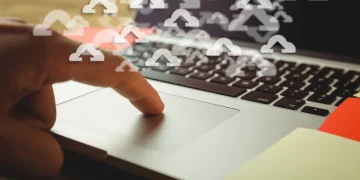اگرچه اعلانها کاربر را از فرآیندی که در دستگاههای الکترونیکی آنها انجام میشود مطلع میکند، اما میتواند باعث از دست دادن تمرکز کاربران در حین کار شود در حالی که میتوان اعلانها را در سیستم عامل ویندوز درست مانند گوشیهای هوشمند مدیریت کرد.
به گزارش ICTNN، در گوشی های هوشمند اندروید و آی او اس با کشیدن انگشت کاربر از بالای صفحه به پایین، نوتیفیکیشن ها ظاهر می شوند و در ویندوز نیز قسمت اعلان وجود دارد. نرم افزار می تواند به کاربر اطلاع دهد که در داخل چه اتفاقی افتاده است و می تواند به کاربر اطلاع دهد تا به نرم افزار مراجعه کند. اما در بسیاری از موارد این اعلان ها باعث آزار و اذیت کاربران و از دست دادن تمرکز می شوند.
بنابراین، زمانی که کاربر اعلان های کمتری دریافت می کند، تمرکز خود را کمتر از دست می دهد و کارایی بیشتری دارد. در گوشی های هوشمند با غیرفعال کردن این گزینه، اعلان ها تقریبا غیرفعال می شوند، مگر اینکه نرم افزار خاصی برای کاربر مهم باشد، از این طریق می توان اعلان ها را مدیریت کرد. اعلان ها را می توان در سیستم عامل ویندوز مدیریت یا سفارشی کرد.
برای این روش لازم است کاربر با کلیک بر روی تنظیمات و ضربه زدن بر روی گزینه System وارد تنظیمات اعلان شود، گزینه اول به نام Notifications را تیک زده، دریافت اعلان از اپلیکیشن ها و سایر فرستنده ها را غیرفعال کند. برنامه های ویندوز غیرفعال یا خاموش هستند. اما اگر نمی خواهد این کار را انجام دهد و برنامه خاصی وجود دارد که کاربر می خواهد، این گزینه را تیک بزنید.
علاوه بر این، در بخش Focus help، کاربر می تواند نحوه ارسال پیام توسط برنامه ها را تعریف کند. در این وضعیت سه حالت نمایش داده می شود. اگر گزینه خاموش انتخاب شود به این معنی است که همه برنامه ها و مخاطبان به کاربر هشدار می دهند. اگر تیک Priority Only فعال باشد، کاربر برنامههایی را که باید اطلاعرسانی شوند را تعریف میکند و اگر تیک گزینه Alrms only فعال باشد، به این معنی است که همه چیز مخفی است و هیچ پیامی به جز آلارم دریافت نمیشود.
بیشتر بدانید
ویندوز 7 تاریخ گذشته است
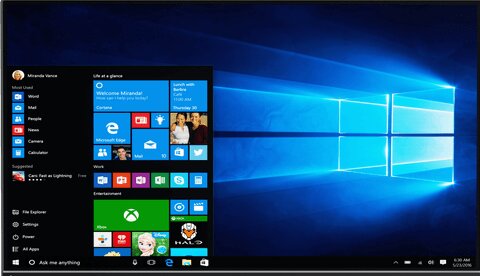
هر برنامه ای که بخواهد به کاربر اطلاع دهد در قسمت نوتیفیکیشن اپلیکیشن ها و سایر فرستنده ها اضافه می شود و هر برنامه ای که قرار نیست نوتیفیکیشن ارسال کند را غیرفعال می کند یا برای هر برنامه مشخص می کند که چه زمانی به شما اطلاع دهد.
برای این کار کاربر باید روی گزینه Banners, Sounds کلیک کند تا صفحه دیگری باز شود. در این صفحه کاربر می تواند مشخص کند که در صورت وجود برنامه ای برای نمایش اعلان، کجا به کاربر اطلاع داده شود یا با فعال کردن گزینه When a notification arrives You can notifications sound from this program یا با فعال کردن گزینه Notification Priority در Notification Center. ، اعلان در بالا، پایین، وسط یا عادی نمایش داده می شود.
با این روش، برای هر یک از برنامه های نصب شده بر روی سیستم عامل ویندوز کاربر، می توان اعلان های آنها را سفارشی یا شخصی سازی کرد. دو گزینه دیگر در پایین صفحه وجود دارد که یکی از آنها دریافت نکات و پیشنهادات هنگام استفاده از ویندوز است. یعنی یک سری راهنما، راهنما یا پیشنهاد برای استفاده از ویندوز را نمایش می دهد و گزینه بعدی Offer suggestions on how I can setup my device است. یعنی اگر پلتفرمی به سیستم متصل باشد به کاربر پیام می دهد و در صورت عدم تمایل به استفاده از این گزینه می تواند تیک را روی حالت غیرفعال قرار دهد.
ICTNN
تیم تحرریه شبکه خبری فناوری اطلاعات و ارتباطات